Windows 10安装与配置教程
- 格式:docx
- 大小:37.50 KB
- 文档页数:3

重新安装系统win10步骤重新安装Windows 10是一种常见的解决故障或改善系统性能的方法。
在进行重新安装之前,您需要备份您的重要数据,因为重新安装过程会将您的计算机恢复到出厂设置,这将删除所有已安装的程序和文件。
以下是重新安装Windows 10的详细步骤:1.备份重要数据在重新安装之前,您应该备份所有重要数据。
您可以将文件复制到外部硬盘、闪存驱动器或云存储服务中,以确保它们不会丢失。
您还可以使用Windows 10内置的备份和恢复工具来进行备份。
2.创建安装媒体3.启动计算机将安装媒体插入您的计算机,并重新启动它。
在启动过程中,您需要按下适当的按键,以进入计算机的引导菜单。
通常情况下,您需要按下F12、ESC或Delete键,但具体取决于您的计算机型号。
一旦进入引导菜单,选择从安装媒体启动。
4.选择语言和设置安装程序将提示您选择安装语言和其他设置。
您可以按照需要进行选择,并点击“下一步”继续。
5. 安装Windows 10接下来,安装程序将显示Windows 10的安装界面。
您需要点击“安装”按钮,并同意使用许可条款。
然后,选择“自定义安装”选项,以便进行个性化设置。
6.配置磁盘分区安装程序将显示计算机上的磁盘分区。
如果您只有一个分区,您可以选择将其格式化并进行安装。
如果您想要多个分区,您可以删除现有分区并创建新的分区。
请注意,格式化分区将删除分区中的所有数据,因此请确保您已备份重要数据。
7. 安装Windows现在,您可以点击“下一步”按钮,以开始安装Windows 10。
安装过程可能需要一些时间,具体取决于您的计算机速度。
您可以根据提示进行操作,并等待安装完成。
8. 配置Windows 10一旦安装完成,您将被要求进行一些基本设置,例如选择电脑名称、创建帐户以及设置密码。
您还可以根据需要选择其他个性化设置。
完成后,您的新Windows 10系统将准备好使用。
9.恢复数据和安装程序完成重新安装后,您可以从之前备份的数据中恢复文件。
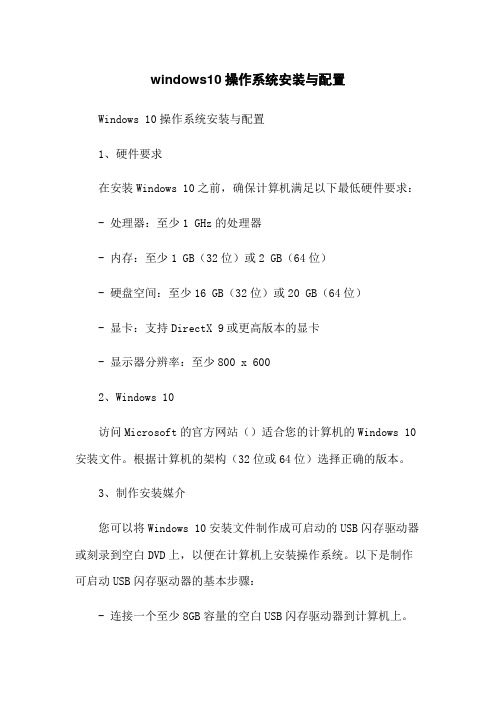
windows10操作系统安装与配置Windows 10操作系统安装与配置1、硬件要求在安装Windows 10之前,确保计算机满足以下最低硬件要求:- 处理器:至少1 GHz的处理器- 内存:至少1 GB(32位)或2 GB(64位)- 硬盘空间:至少16 GB(32位)或20 GB(64位)- 显卡:支持DirectX 9或更高版本的显卡- 显示器分辨率:至少800 x 6002、Windows 10访问Microsoft的官方网站()适合您的计算机的Windows 10安装文件。
根据计算机的架构(32位或64位)选择正确的版本。
3、制作安装媒介您可以将Windows 10安装文件制作成可启动的USB闪存驱动器或刻录到空白DVD上,以便在计算机上安装操作系统。
以下是制作可启动USB闪存驱动器的基本步骤:- 连接一个至少8GB容量的空白USB闪存驱动器到计算机上。
- 打开制作安装媒介的工具。
- 选择“创建可移动媒介”或类似选项。
- 选择USB闪存驱动器作为目标设备,并“下一步”。
- 遵循工具的指示,等待制作过程完成。
4、安装Windows 10在制作好可启动的安装媒介后,您可以按照以下步骤安装Windows 10:- 关闭计算机,并将安装媒介插入计算机。
- 打开计算机并按下适当的按键(通常是F12、F10或Esc键)进入启动菜单。
- 选择从USB闪存驱动器(或DVD驱动器)启动计算机。
- 在安装向导中选择语言、时间和键盘布局,然后“下一步”。
- “安装现在”开始安装过程,并遵循向导的指示完成安装。
- 在安装过程中,系统可能会要求您输入许可证密钥,您可以选择跳过此步骤,稍后激活系统。
- 最后,“完成”按钮,计算机将重新启动。
5、配置Windows 10在安装Windows 10后,您需要进行一些基本配置以确保系统正常运行。
以下是一些常见的配置任务:- 选择您的个人首选项,如显示语言、时区和键盘布局。



windows10使用手册摘要:1.引言2.安装和升级Windows 103.熟悉Windows 10界面和功能4.操作Windows 105.管理和优化系统性能6.安全和隐私保护7.应用和游戏8.连接和共享设备9.故障排除和修复10.结束语正文:**引言**Windows 10是一款强大的操作系统,为用户提供了一系列实用且有趣的的功能。
本使用手册将为您介绍如何安装、配置和使用Windows 10,帮助您更好地掌握这个操作系统。
**安装和升级Windows 10**1.准备安装:确保您的计算机满足Windows 10的硬件要求,然后从官方渠道下载Windows 10安装镜像。
2.安装过程:遵循安装向导的提示,完成安装过程。
3.升级现有系统:通过Windows Update或Media Creation Tool进行升级。
**熟悉Windows 10界面和功能**1.开始菜单:查看和启动应用程序、设置和文件。
2.任务栏:快速切换应用程序、查看最近使用的任务和切换桌面。
3.磁贴界面:组织应用程序图标,便于查找和启动。
4.通知中心:查看系统和应用通知,进行快速设置。
**操作Windows 10**1.窗口管理:通过窗口缩放、拖动和切换器进行操作。
2.文件管理:使用文件资源管理器查找、移动、复制和删除文件。
3.应用程序:安装、卸载和更新应用程序。
**管理和优化系统性能**1.磁盘清理:清理无用文件,释放磁盘空间。
2.系统设置:调整电源、显示、声音等参数。
3.任务管理器:查看和结束运行程序。
**安全和隐私保护**1.设置密码:为您的账户设置密码,保护个人数据。
2.防火墙:防止恶意软件和网络攻击。
3.隐私设置:调整应用程序访问权限。
**应用和游戏**1.应用商店:下载和安装应用程序、游戏。
2.游戏:享受丰富的游戏体验,支持跨平台游戏。
**连接和共享设备**1.蓝牙和Wi-Fi:连接设备,进行数据传输和共享。

新机装win10教程装Win10的步骤有很多,以下是一个简单的教程,共包含八个步骤。
希望对你有所帮助。
第一步:准备工作在开始安装Win10之前,确保你有以下所有的东西:1.一台新机(电脑)2.一张Windows 10的安装光盘或者一个启动U盘3.一个有效的Windows 10的授权密钥4.网络连接5.重要文件的备份(不确定安装过程中会不会丢失)第二步:安装媒体准备如果你有一张Windows 10的安装光盘,将光盘放入光驱。
如果你有一个启动U盘,将U盘插入电脑的USB接口。
第三步:重启电脑在媒体准备完毕后,重启电脑。
如果你的电脑还在运行,将其关闭,然后重新启动。
第四步:选择启动设备当电脑重新启动时,在屏幕上会显示一个启动画面。
在这个画面上,你需要选择启动设备。
如果你使用的是光盘,选择光驱作为启动设备。
如果你使用的是U盘,选择U盘作为启动设备。
第五步:进入安装界面一旦你选择了启动设备,电脑将会进入Windows 10的安装界面。
这个界面会指导你完成安装过程。
第六步:选择语言和地区设置首先,选择你想要使用的语言和地区设置。
点击“下一步”继续。
第七步:安装在这个步骤中,你需要点击“安装现在”按钮开始安装Windows 10。
安装过程可能需要一些时间,请耐心等待。
第八步:设置安装完成后,你将会看到一个设置界面。
在这个界面上,将会要求你为Windows 10设置一些选项,例如网络连接、电脑名称等等。
根据你的需求进行设置,然后点击“下一步”继续。
这些就是安装Windows 10的基本步骤。
请注意,安装过程中可能会遇到一些问题或错误。
如果你不确定如何处理这些问题,建议你向专业人士寻求帮助,以免造成数据丢失或其他不可预料的情况。
希望这个教程对你有所帮助,祝你安装成功!。
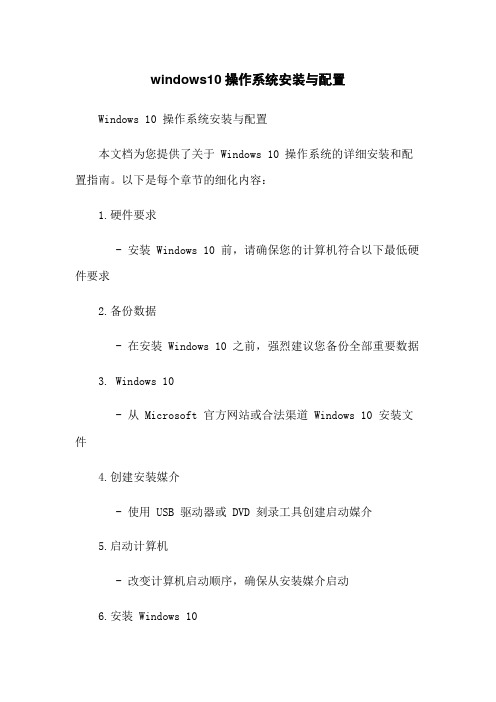
windows10操作系统安装与配置Windows 10 操作系统安装与配置本文档为您提供了关于 Windows 10 操作系统的详细安装和配置指南。
以下是每个章节的细化内容:1.硬件要求- 安装 Windows 10 前,请确保您的计算机符合以下最低硬件要求2.备份数据- 在安装 Windows 10 之前,强烈建议您备份全部重要数据3. Windows 10- 从 Microsoft 官方网站或合法渠道 Windows 10 安装文件4.创建安装媒介- 使用 USB 驱动器或 DVD 刻录工具创建启动媒介5.启动计算机- 改变计算机启动顺序,确保从安装媒介启动6.安装 Windows 10- 在启动媒介上选择相应的安装选项,并按照屏幕提示进行安装7.安装过程中的选择- 进行安装时,您可以选择不同的配置选项和个性化设置8.激活 Windows 10- 激活您的 Windows 10 操作系统以获得完全功能9.更新和驱动程序安装- 安装 Windows 10 后,确保您的系统都是最新的且与硬件兼容10.安全设置和防软件- 配置 Windows 10 的安全设置并安装可靠的防软件11.个性化设置- 根据您的喜好和需求进行个性化设置,例如背景、主题和声音选项此文档涉及附件,请根据需要联系相关部门或人员获取所需附件。
法律名词及注释:1.版权 - 版权是法律保护个人或组织创作的原创作品。
任何未经许可的复制、分发或展示受版权保护的作品都是非法的。
2.许可 - 许可是一种授予他人使用权的法律机制。
许可可以限制使用的范围和条件。
3.隐私政策 - 隐私政策是一份文档,描述了组织收集、使用、存储和保护用户个人信息的方式。

win10iso系统怎么安装教程Windows 10 是一款非常优秀的操作系统,安装过程相对较简单。
下面是一个关于如何安装Windows 10 的教程,共500字,希望能帮助到你。
首先,你需要准备一台运行 Windows 10 的计算机。
确保计算机满足系统硬件要求,如处理器、内存、硬盘空间等。
然后,你需要准备一个 Windows 10 ISO 镜像文件,可以从 Microsoft 官方网站上下载。
一旦你准备好了计算机和 ISO 镜像文件,你可以继续安装过程。
有两种方法可以安装Windows 10。
一种是通过光盘安装,另一种是通过 USB 安装。
首先,我们来看光盘安装的方法。
将空白 DVD 放入计算机的光驱中。
然后,使用刻录软件,如 Nero 或 ImgBurn,选择Windows 10 ISO 镜像文件,将其刻录到 DVD 上。
接下来,重启计算机,确保从光驱启动。
在计算机启动过程中,按照屏幕上的提示,选择启动顺序,确保光驱在硬盘之前启动。
计算机将进入 Windows 10 安装界面。
接着,我们来看 USB 安装的方法。
首先,插入一个空白 USB设备到计算机的 USB 接口上。
然后,使用工具如 Rufus 或Windows USB/DVD Download Tool,选择 Windows 10 ISO 镜像文件,将其复制到 USB 设备上。
接下来,重启计算机,确保从 USB 设备启动。
在计算机启动过程中,按照屏幕上的提示,选择启动顺序,确保 USB 设备在硬盘之前启动。
计算机将进入 Windows 10 安装界面。
无论你选择光盘安装还是 USB 安装,接下来的步骤都是相同的。
首先,选择要安装的语言和其他偏好设置。
然后,点击“安装现在”按钮。
接着,你需要输入Windows 10 的产品密钥。
如果你有一个合法的产品密钥,输入它。
如果你没有产品密钥,可以选择“跳过此步骤”并稍后激活 Windows 10。

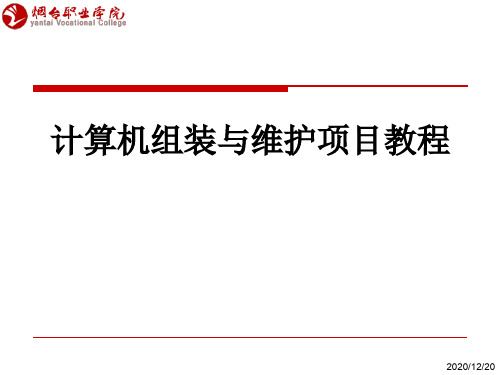

正版win10安装教程正版Win10的安装教程一、准备工作1. 首先,确保你的电脑符合Win10的最低系统要求:1GHz或更快的处理器,1GB内存(32位)或2GB内存(64位),至少16GB的可用存储空间,DirectX 9图形设备,1024 x 768显示屏分辨率。
2. 确保你已备份好重要的文件和数据,因为在安装过程中可能会丢失。
你可以将文件和数据备份到外部存储设备,如移动硬盘或云存储。
3. 获取正版Win10安装介质或ISO文件。
你可以购买Win10安装盘,或在Microsoft官网上下载Win10 ISO文件。
二、安装Win101. 将Win10安装盘插入电脑的光驱,或将ISO文件写入USB 闪存驱动器(U盘),并将U盘插入电脑的USB接口。
2. 重启电脑,并在启动时按下电脑厂商指定的按键进入BIOS 设置。
一般来说,常见的按键是F2、F12、Del等。
进入BIOS设置后,将启动设备选项调整为光驱或USB,以便从安装介质上启动电脑。
3. 保存设置并退出BIOS,电脑将从安装介质上启动。
4. 在启动时,系统将引导到安装界面,选择语言、时间和货币格式等相关选项,并点击“下一步”。
5. 点击“安装现在”,或根据提示输入产品密钥,然后点击“下一步”。
6. 阅读并接受许可条款,然后点击“下一步”。
7. 选择“自定义:仅安装Windows(高级)”进行自定义安装。
8. 在出现的分区列表中,选择安装Win10的目标磁盘,单击“下一步”开始安装。
如果你之前没有进行分区,系统可能会将整个磁盘作为一个分区。
9. 安装过程中,系统会自动重启电脑。
在重启过程中,不要从光驱或U盘中取出安装介质,否则可能导致安装失败。
10. 安装完成后,根据提示设置基本设置,如个人化设置、网络连接、帐户设置等。
11. 成功设置完基本设置后,将进入桌面界面,恭喜你成功安装了正版Win10。
三、激活Win101. 打开“设置”应用程序,点击“更新和安全”,然后点击“激活”。

windows10系统安装教程Windows 10系统安装教程1. 准备工作在安装Windows 10之前,请确保您已做好以下准备工作:- 一台个人电脑或笔记本电脑- Windows 10安装光盘或USB安装介质- 一个有效的Windows 10产品密钥- 连接稳定的互联网2. 备份重要数据在安装Windows 10之前,建议您备份您的重要数据。
虽然在安装过程中不太可能导致数据丢失,但是预防胜于治疗,备份对您的数据始终是一个明智的选择。
3. 启动安装媒体将Windows 10安装光盘或USB安装介质插入您的计算机,并重新启动计算机。
4. 选择语言和其他首选项在安装过程中,您将被要求选择语言、时区和其他首选项。
根据您的喜好进行选择,并单击“下一步”。
5. 安装Windows 10在启动时,您将看到Windows 10安装界面。
选择“自定义:仅安装Windows(高级)”。
6. 创建分区如果您需要在计算机上安装Windows 10,并且硬盘上已经有其他操作系统或数据,请创建分区以进行安装。
选择您要安装Windows 10的磁盘,并单击“新建”按钮。
根据需要设置分区大小,并单击“应用”。
7. 安装Windows 10选择您刚刚创建的分区,并单击“下一步”开始安装Windows 10。
系统将开始自动安装并复制文件到磁盘上。
这可能需要一些时间,请耐心等待。
8. 设置Windows 10在安装完成后,计算机将会重新启动。
根据提示,设置您的个人偏好设置,例如语言、时区、键盘布局等。
9. 输入产品密钥在某个时候,您将需要输入Windows 10的产品密钥。
输入正确的产品密钥,并单击“下一步”。
10. 接受许可协议阅读Windows 10的许可协议,并接受协议以继续安装。
11. 选择安装类型选择Windows 10的安装类型。
如果您希望将其作为新的操作系统安装在计算机上,请选择“自定义”。
如果您要从旧的操作系统升级,请选择“升级”。

最详细win10系统安装教程Win10(Windows 10)是由微软公司开发的操作系统,相较于之前的版本,Win10在界面设计、功能优化等方面有了很大的改进和提升。
对于不熟悉操作系统安装的用户来说,下面是一篇详细的Win10系统安装教程,帮助您顺利完成安装过程。
步骤一:备份重要数据在安装操作系统之前,我们首先需要备份重要的数据。
这样即使在安装过程中出现意外,我们的数据也能够得到保护。
您可以将重要文件存储在外部存储设备中,或者通过云存储的方式进行备份。
步骤二:获取安装媒介在进行安装之前,我们需要获取Win10的安装媒介。
您可以通过微软官方网站下载Win10的ISO镜像文件,或者购买一张Win10的安装光盘。
步骤三:制作安装介质如果您下载了Win10的ISO镜像文件,您可以使用Windows USB/DVD下载工具将镜像文件写入USB闪存驱动器或者刻录成光盘。
这样就可以得到一个可用于安装操作系统的引导介质。
步骤四:设置启动顺序在安装之前,我们需要确保计算机能够通过安装介质启动。
您可以进入计算机的BIOS设置界面,将启动顺序调整为USB或光盘优先。
具体的操作方式因计算机品牌和型号而有所不同,您可以通过查阅计算机的用户手册或者在互联网上搜索来获取更详细的指导。
步骤五:安装操作系统当计算机启动并识别了安装介质后,您会看到一个Win10的安装界面。
按照屏幕上的提示,选择语言、时间和地区设置、键盘布局等选项。
然后点击“下一步”。
接下来,您会看到一个“安装Windows”的界面。
点击“安装”按钮,系统会自动开始安装过程。
在这个过程中,您可以选择自定义安装选项,如设置安装位置、进行分区等。
如果您不熟悉这些选项,建议您选择默认设置。
安装过程可能需要一些时间,取决于您的计算机配置和安装介质的读取速度。
在安装过程中,您可能需要重启计算机若干次。
请耐心等待,不要中断安装过程。
步骤六:设置个人偏好当操作系统安装完成后,您将看到一个欢迎界面。

全新电脑安装win10教程
全新电脑安装win10教程
对于全新电脑安装win10系统,以下是一个简单的教程,共有五个步骤。
1. 准备工作
在开始安装之前,请确保你已经备份了所有重要的数据。
同时,你还需要准备一张win10安装光盘或者一个可启动的USB闪
存驱动器,以便安装系统。
2. 设置引导设备
在启动电脑时,按下相应的按键进入BIOS设置界面。
按照屏
幕上的提示,找到引导设备选项,并将光盘或者USB作为首
选引导设备。
3. 启动安装
插入win10光盘或者USB驱动器后,重新启动电脑。
屏幕上
会显示“按任意键启动”等提示,按下任意键开始安装过程。
4. 选择安装选项
系统会出现安装类型的选项。
如果你想在全新电脑上安装
win10系统,选择“自定义安装”。
如果你想将win10覆盖已有
的操作系统,选择“升级”选项。
5. 进行安装
在自定义安装选项中,系统会显示电脑上的存储设备。
选择要
安装win10的磁盘,并点击“下一步”按钮。
系统会自动进行安装,并在安装过程中重启电脑。
请耐心等待安装完成。
安装完成后,你需要按照屏幕上的提示进行一些基本设置,例如选择时间、输入用户名称和密码等。
一旦完成设置,你就可以开始使用全新安装的win10系统了。
总结:
全新电脑安装win10系统并不复杂,只需要按照上述教程进行几个简单的步骤即可。
安装过程中请注意备份重要数据,并按照屏幕上的提示进行一些配置设置。
祝你成功安装win10系统!。

Windows10安装及配置教程Chapter 1:准备工作在开始Windows10安装及配置之前,我们需要做一些准备工作。
1. 检查硬件要求:Windows10对硬件有一定的要求。
确保你的电脑满足以下最低配置要求:处理器:1GHz或更快,内存:1GB (32位)或2GB(64位),硬盘空间:16GB(32位)或20GB (64位),显卡:DirectX 9或更高版本的WDDM 1.0驱动程序。
2. 备份重要数据:在安装Windows10之前,建议备份你的重要数据。
这可以避免数据丢失,以防意外发生。
3. 下载安装介质:从官方网站下载最新版本的Windows10安装媒体。
你可以选择下载ISO文件并制作启动盘,或者使用Windows10升级助手。
Chapter 2:安装 Windows10一旦完成准备工作,我们可以开始安装Windows10了。
1. 启动装载介质:将制作好的启动盘插入电脑,并启动电脑。
进入BIOS设置,将启动顺序设置为从USB或光盘启动。
2. 安装界面:按照屏幕上的指示,选择语言、时间和键盘设置等。
3. 安装类型:选择安装类型,可以选择保留个人文件和应用程序,或者进行干净安装。
4. 激活Windows10:输入你的Windows10激活密钥,或者选择稍后激活。
如果你从Windows7或Windows8上升级到Windows10,系统会自动激活。
5. 等待安装完成:安装过程可能需要一些时间,请耐心等待。
Chapter 3:Windows10基本配置安装完成后,我们需要进行一些基本配置,以确保Windows10顺利运行。
1. 更新Windows10:点击“开始”按钮,选择“设置”,然后点击“更新与安全”。
选择“Windows更新”,点击“检查更新”,并安装所有可用的更新。
2. 设置用户账户:在“设置”中,选择“账户”,然后点击“家庭和其他用户”。
添加新用户或将Microsoft账户与Windows10关联。

win10安装教程Windows 10是微软发布的最新操作系统版本,它采用了全新的设计理念和架构。
作为操作系统的核心,Windows 10提供了更好的性能、更高的安全性和更多的功能。
以下是Windows 10安装的详细教程。
第一步:准备工作在安装Windows 10前,你需要做好一些准备工作,确保安装过程顺利进行。
首先,你需要备份你的重要文件和数据。
尽管Windows 10在安装过程中不会删除你的文件,但备份是一个保险的做法。
其次,你需要确保你的电脑符合Windows 10的最低系统要求,包括硬件和软件方面。
最后,你需要准备一个可用的Windows 10安装媒体,可以是DVD光盘或USB闪存驱动器。
第二步:选择安装方式Windows 10提供了两种安装方式:升级和清洁安装。
升级方式适用于你当前已经运行着支持升级的Windows版本(如Windows 7或Windows 8.1)的电脑。
升级方式可以保留你的文件、设置和应用程序,并将其迁移到Windows 10。
清洁安装方式适用于你想要在一台新的电脑上安装Windows 10,或者你想在当前的电脑上进行一次全新的安装。
清洁安装会删除当前的操作系统和文件,并安装全新的Windows 10系统。
第三步:开始安装无论你选择哪种安装方式,你都需要通过安装媒体启动你的电脑。
在启动过程中,你可能需要对BIOS设置进行一些调整,以确保电脑从正确的设备启动。
一旦你的电脑启动并加载了安装媒体,你将看到Windows 10安装向导的界面。
第四步:设置和自定义安装在Windows 10安装向导的界面中,你将被要求选择一些设置和进行一些自定义安装选项。
这些选项包括你的语言、地区和键盘设置、许可条款同意以及硬盘分区。
如果你选择的是清洁安装方式,你需要在硬盘分区界面中选择一个合适的磁盘分区进行安装。
你还可以选择是否参与Windows 10的改进计划,以便微软能够收集一些匿名的使用数据来改善操作系统。

win10系统的使用教程Win10操作系统是由微软公司推出的最新一代的操作系统,拥有全新的界面和许多实用的功能。
下面将为大家介绍Win10系统的使用教程。
第一步,系统安装。
首先,我们需要确保自己的电脑达到Win10系统的最低配置要求,包括处理器、内存、硬盘等方面。
然后,我们可以从微软官网下载Win10系统的安装包,或者通过其他渠道获取安装光盘。
接下来,按照提示完成安装过程,选择语言、键盘布局等设置,直到安装完成。
第二步,桌面环境。
Win10系统的桌面环境与之前的Windows版本类似,但在细节上有所改进和优化。
我们可以在桌面上添加常用的文件夹和应用程序的快捷方式,方便快速访问和使用。
同时,我们还可以根据自己的习惯调整桌面的背景壁纸、图标大小等个性化设置。
第三步,开始菜单。
Win10系统重新设计了开始菜单,将传统的开始菜单与Win8的开始屏幕相结合,提供了更直观和方便的操作方式。
我们可以通过点击开始按钮打开开始菜单,其中包含了最近使用的应用程序、常用的文件夹和设置等选项。
如果某个应用程序没有显示在开始菜单中,我们可以使用搜索框快速找到并打开。
第四步,任务栏。
Win10系统的任务栏位于桌面底部,包含了开始按钮、任务视图按钮以及已经打开的应用程序的快捷方式等。
我们可以通过任务栏快速切换已经打开的应用程序,或者通过右键点击任务栏上的图标来进行相应的操作,如关闭应用程序、固定到任务栏等。
第五步,多任务操作。
Win10系统提供了更强大的多任务操作功能,我们可以同时运行多个应用程序,通过任务视图按钮快速查看和切换正在运行的应用程序。
同时,我们还可以使用分屏功能将屏幕分成多个区域,方便同时使用不同的应用程序,提高工作效率。
第六步,设置和个性化。
Win10系统提供了丰富的设置选项,我们可以根据自己的需求进行个性化设置。
例如,我们可以调整系统的亮度、声音和通知设置,更改系统的默认应用程序和文件关联,以及管理用户账户和安全性等。
Windows 10安装与配置教程
Windows 10是微软公司最新推出的操作系统,具有更加强大的功能和更流畅
的用户体验。
本文将为您介绍Windows 10的安装与配置教程,帮助您轻松上手并
正确配置系统。
第一部分:安装Windows 10
1. 准备工作
在开始安装Windows 10之前,确保您的计算机满足以下要求:
- 处理器:1 GHz或更快的处理器;
- 内存:2 GB(32位)或 4 GB(64位);
- 硬盘空间:至少 16 GB(32位)或 20 GB(64位);
- 显示器:分辨率为1024 x 768或更高。
2. 下载Windows 10
访问微软官方网站,在下载页面选择适合您计算机的版本(32位或64位),并下载Windows 10的安装文件。
3. 创建安装媒体
将下载的安装文件写入USB闪存驱动器或DVD,以便在安装过程中使用。
4. 安装Windows 10
将安装媒体插入计算机,并重新启动计算机。
按照屏幕上的指示,选择语言、时间和键盘布局。
然后,点击“安装”按钮开始安装过程。
5. 配置Windows 10
在安装过程中,您需要选择一些设置,如许可协议、网络连接和个性化设置。
根据您的需求进行选择,并按照屏幕上的指示完成安装。
第二部分:配置Windows 10
1. 更新系统
安装完成后,首先要确保系统是最新的。
打开“设置”应用程序,点击“更新与安全”,然后点击“检查更新”。
系统会自动下载并安装最新的更新。
2. 安装驱动程序
驱动程序是确保硬件正常工作的关键。
您可以通过访问计算机制造商的官方
网站,下载并安装适用于Windows 10的最新驱动程序。
3. 设置个性化选项
Windows 10提供了许多个性化选项,如桌面背景、主题颜色和锁屏设置。
您
可以根据自己的喜好进行设置,使系统更符合个人风格。
4. 配置隐私设置
Windows 10的隐私设置可以帮助您保护个人信息。
在“设置”应用程序中,点
击“隐私”,然后根据自己的需求调整各项隐私设置。
5. 安装必备软件
安装一些常用的软件可以提高工作效率。
例如,您可以安装办公套件、浏览器、媒体播放器等常用软件。
6. 设置安全防护
为了保护计算机的安全,您可以安装杀毒软件和防火墙,并定期更新和扫描
系统。
7. 备份重要数据
在配置完成后,及时备份重要数据是非常重要的。
您可以使用外部硬盘、云存储等方式进行数据备份,以防止数据丢失。
总结:
通过本文的介绍,您已经学会了Windows 10的安装与配置教程。
正确安装并配置系统可以提高计算机的性能和安全性,为您的工作和娱乐带来更好的体验。
希望本文对您有所帮助,并祝您使用Windows 10愉快!。